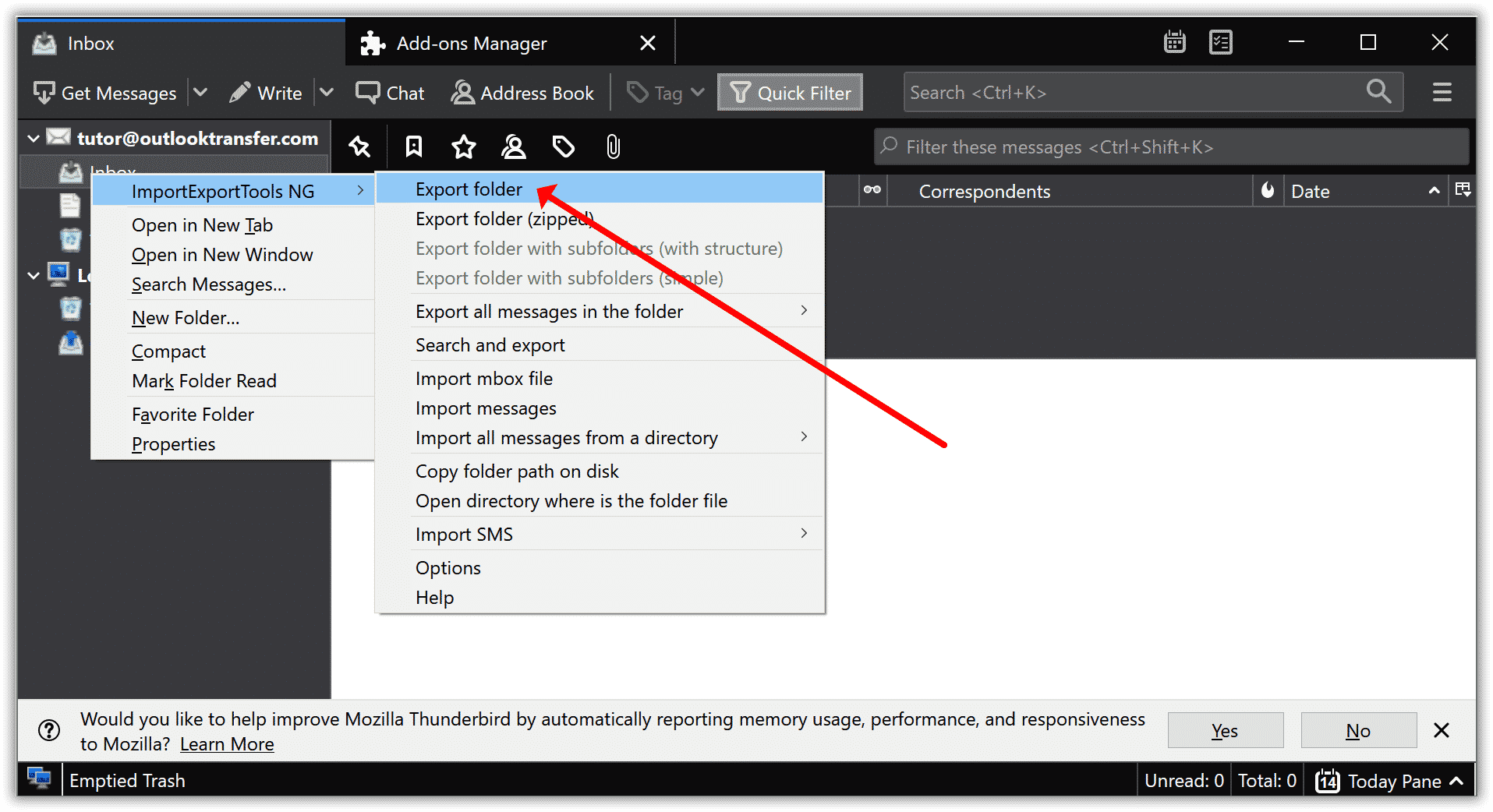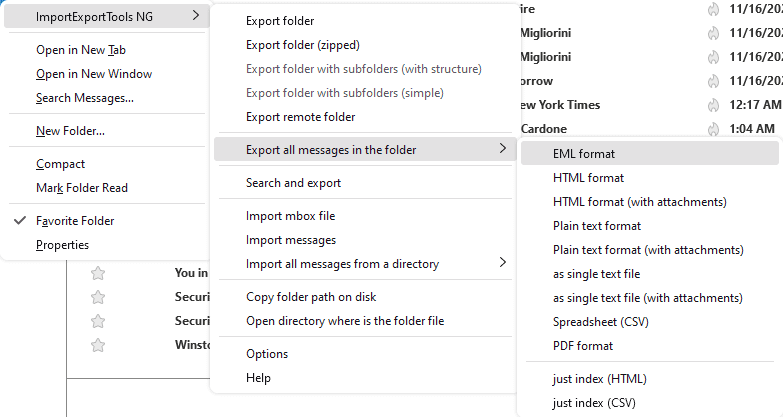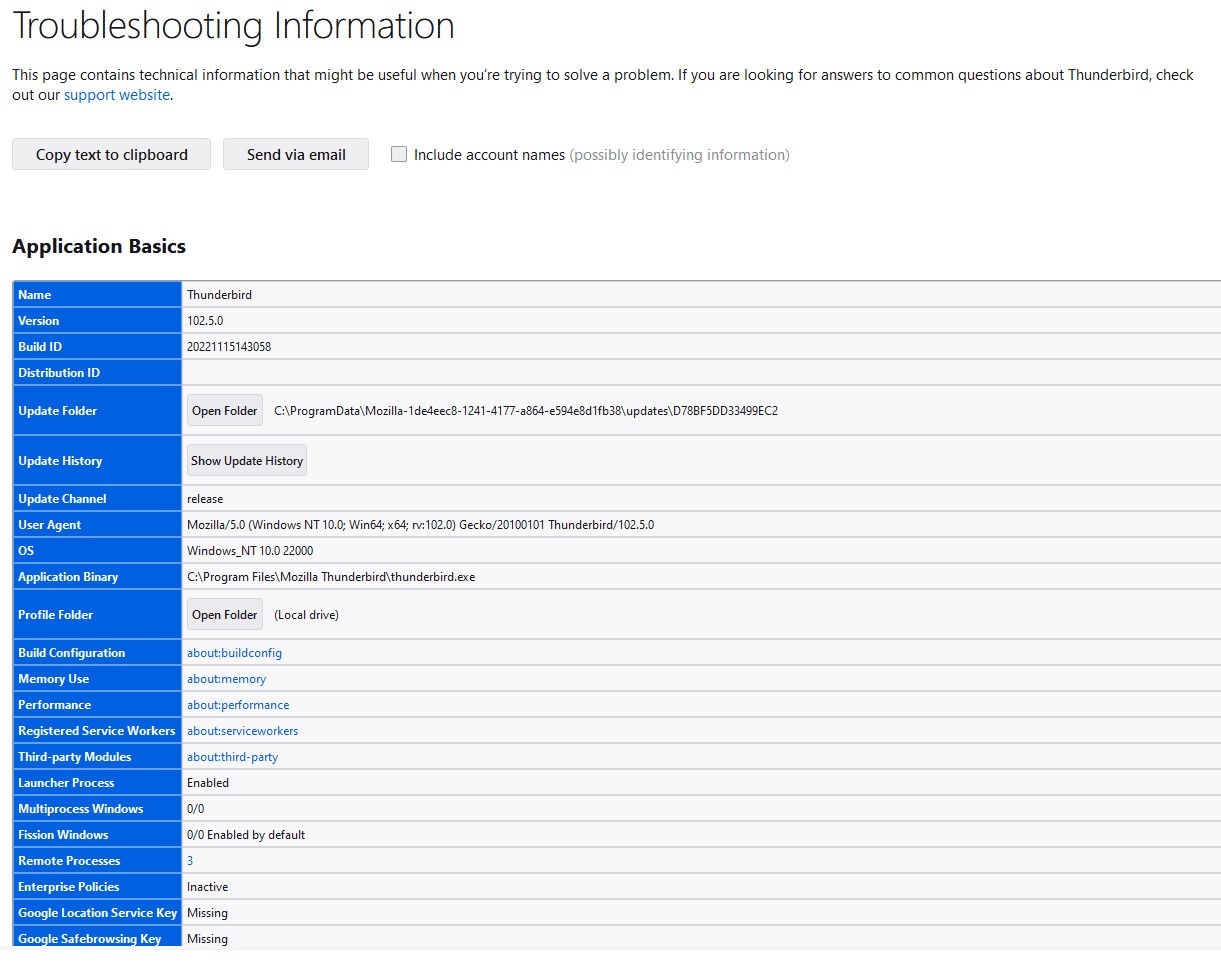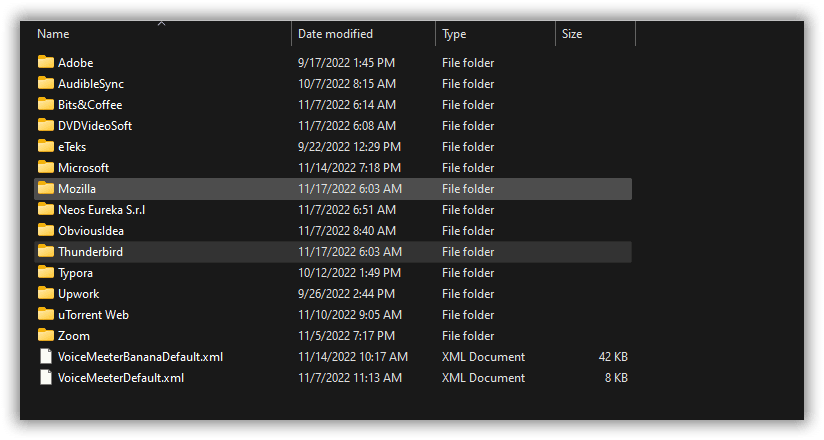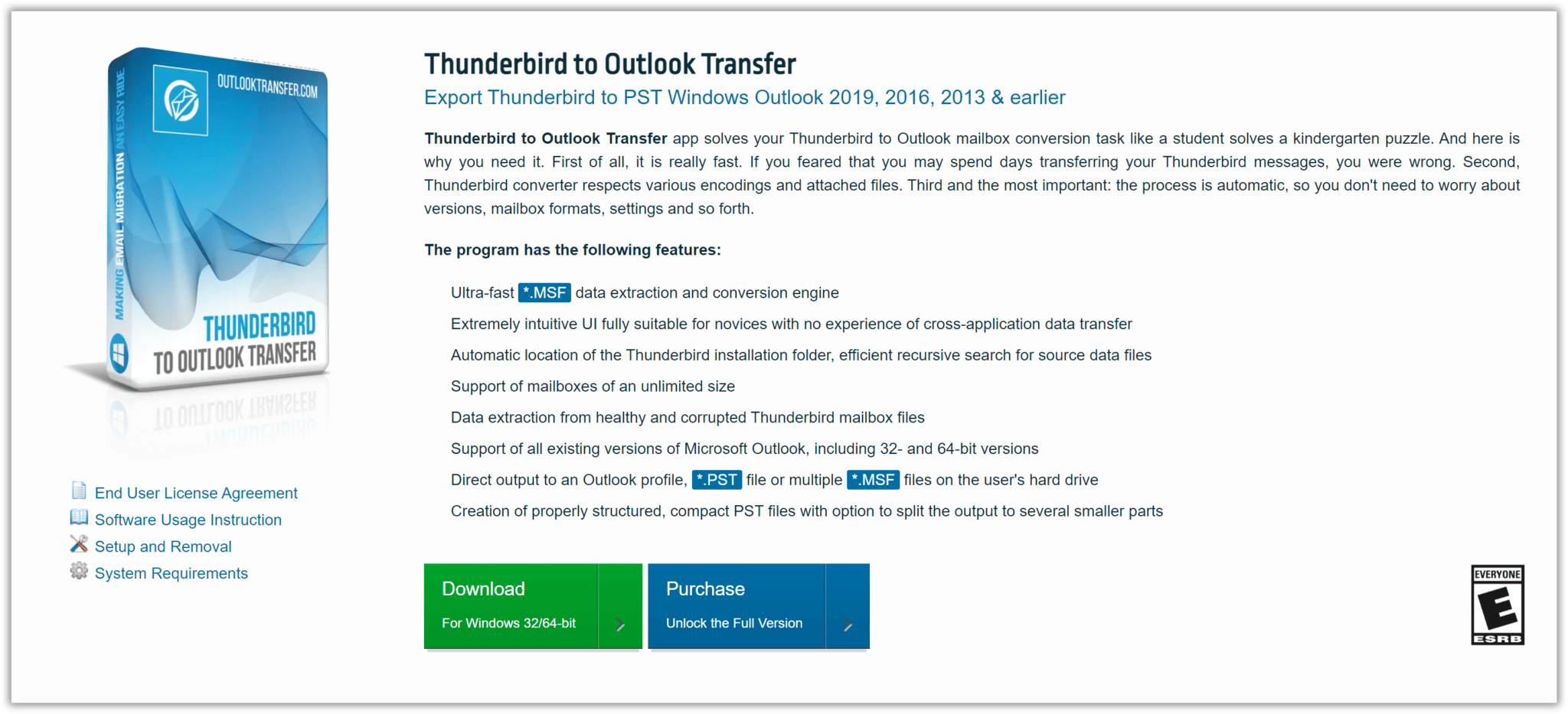I denne artikkelen:
- Slik sikkerhetskopierer du Mozilla Thunderbird-e-poster til ekstern harddisk manuelt?
- Slik sikkerhetskopierer du tusenvis av Thunderbird-e-poster til en ekstern harddisk automatisk
- Spørsmål og svar
Det er hensiktsmessig å alltid beholde en sikkerhetskopi av e-postene dine fra Thunderbird-e-postklienten, mer av følgende grunner:
- Begrenset filstørrelse for mapper: Postboksmapper har en grense på 4 GB for hver konto. Og det er ingen måte å tildele mer plass og øke kvotene. Brukere blir tvunget til å fjerne gamle meldinger og vedlegg. Alternativt, de kan spesifisere en ny mappe for lagring av e-post.
- Ødelagte mapper og e-poster: Dette er en vanlig forekomst med Thunderbird, hvor bestemte mapper, som søppel, kan bli ødelagt. Selv individuelle e-poster kan bli skadet, gjør det umulig å åpne dem. Smarte brukere sikkerhetskopierer e-postmappene sine av denne grunn.
- Systemfeil: For POP-kontoer som beholder sin kopi av e-postmappen på datamaskinen, det er fare for å miste tilgang til e-postene hvis datamaskinen blir skadet. Det er derfor det er viktig å permanent lagre Thunderbird-e-poster som en sikkerhetskopi på en flyttbar lagringsenhet eller skyen.
Vi vil anbefale tre teknikker for å hjelpe med spørsmålet om hvordan du sikkerhetskopierer Thunderbird til en ekstern harddisk.
Fordeler med å lagre Thunderbird-e-poster på harddisken
Hvorfor bør du sikkerhetskopiere Mozilla Thunderbird-e-poster til harddisken? Å ta dette grepet gir deg mange fordeler:
- overvinne filstørrelsesbegrensninger uten å miste gamle e-poster og vedlegg;
- ha en lagret kopi av e-postmappen i tilfelle du trenger å gjenopprette programmet;
- fremme bedre sikkerhet hvis datamaskinen eller programmet blir ødelagt av skadelig programvare;
- lagre konfidensielle e-poster og vedlegg separat.
Slik sikkerhetskopierer du Mozilla Thunderbird-e-poster til ekstern harddisk manuelt?
La oss se på tre ledende løsninger som effektivt løser problemet med hvordan du sikkerhetskopierer thunderbird-e-poster til en ekstern harddisk.
Disse metodene er enkle å implementere. Huske, Thunderbird har ingen innebygd funksjon for å sikkerhetskopiere individuelle mapper eller meldinger. Du kopierer faktisk profilmappen for å flytte den eller sikkerhetskopiere den.
Manuell metode 1: Via Import-Export Add-on i Thunderbird
Står du overfor muligheten til å sikkerhetskopiere individuelle e-postmapper fra Thunderbird til en ekstern harddisk, for eksempel, Innboks eller Sendt? Det er et praktisk tillegg som du kan bruke.
- Legg til ImportExport Tools tillegg til Thunderbird.
*Se hvordan installere et tillegg i Thunderbird. - For å få tilgang til ImportExportTools, velg en e-postmappe, for eksempel, Innboks, og høyreklikk på den.
- Velg eksportfunksjonen du ønsker fra de tilgjengelige valgene: Eksporter mappe, Eksporter alle meldinger i mappen, etc.
- Ved eksport av alle meldinger, du må velge et format. Tillegget vil foreslå passende filformater. For eksempel, det vil anbefale EML-format, CSV, eller vanlig tekstformat for tekstbaserte meldinger. For meldinger med vedlegg, vil du se formater som godtar vedlegg, for eksempel, HTML og CSV.
- Angi målkatalogen.
Merk at det er mulig å sikkerhetskopiere thunderbird-e-post til harddisken på MacBook ved å bruke det samme tillegget. Du kan også eksportere Thunderbird-e-poster til MBOX format.
Manuell metode 2: Sikkerhetskopier en kopi av Thunderbird-profilen til ekstern harddisk
La oss ta for oss spørsmålet om hvordan du sikkerhetskopierer en kopi av Thunderbirds profil til en ekstern harddisk. Den er litt annerledes enn den forrige løsningen som handlet om eksport av individuelle meldinger og mapper. Du trenger ingen installasjoner for denne metoden, da den krever kopiering av profilmappen som brukes av e-postklienten for å lagre informasjonen..
- i Thunderbird, klikk på menyikonet > Hjelp > Feilsøkingsinformasjon.
- På siden, du vil se Application Basics-delen som viser noen fakta om programmet, som versjonen. Du vil også se profilmappen.
- Klikk på Åpne mappe-knappen.
- Den vil starte profilmappen, hvor Thunderbird lagrer profilinformasjonen din.
- Gå tilbake til Thunderbird og lukk den, lar profilmappen være åpen.
- Gå frem som følger; i Filutforsker, gå tilbake tre nivåer, for eksempel, fra AppData/Roaming/Thunderbird/Profiles/Msigjspshgs til AppData/Roaming.
- Velg Thunderbird-mappen, og kopier den. Den vil inkludere alle profilene.
- Bare kopier mappen til de flyttbare enhetene eller online backup-mapper som GDrive eller Onedrive.
- Vent til overføringen er fullført.
- Når du gjenoppretter dataene, du trenger bare å erstatte Thunderbird-mappen med den du kopierte.
Slik sikkerhetskopierer du tusenvis av Thunderbird-e-poster til en ekstern harddisk automatisk
Du kan støte på en situasjon: du må flytte e-poster fra Thunderbird til MS Outlook. Det er nødvendig å endre meldingskodingen og gjenskape den opprinnelige mappestrukturen i Thunderbird.
For å få fart på arbeidsflyten din, du må bruke et migreringsverktøy for å automatisere trinnene og sikre at du enkelt kan gjenopprette alle e-postene dine uten variasjon.
For å starte med denne metoden, du må laste ned og installere en pålitelig thunderbird til pst-konverter. Du kan få det rett her på Outlook Transfer.
Etter å ha konfigurert løsningen med veiviseren, du kan sjekke ut disse trinnene for å eksportere og importere MSF-filene i PST-e-postformatet som brukes i Outlook.
* - Den uregistrerte versjonen konverterer et begrenset antall meldingerViktigheten av å eksportere Thunderbird-e-poster til harddisken
Du kan ikke undervurdere viktigheten av behovet for å sikkerhetskopiere Thunderbird-postboks og e-post til en harddisk, flyttbar enhet, eller skylagring. Det betyr at du lagrer informasjonen din sikkert hvis enheten krasjer eller minnet blir fullstendig utslettet. Huske, Thunderbird-mapper kan raskt bli ødelagt eller skades av virus.
Konklusjon
Denne artikkelen har gått over tre Thunderbird-metoder for sikkerhetskopiering av e-post. oppsummert, Metode 1 involvert å bruke et tillegg opprettet av en medvirkende bruker for å eksportere individuelle e-poster og mapper. Den andre løsningen innebar manuell kopiering av profilmappen med Thunderbird-data. Alternativ tre omhandler bruk av et migreringsverktøy som eliminerer mange trinn i prosessen og sikrer at du ender opp med et format som er kompatibelt med Outlook.
Ofte Stilte Spørsmål
Slik sikkerhetskopierer du Thunderbird-kalender til ekstern harddisk?
Thunderbird lagrer e-poster og kalenderelementer i profilmappen som er opprettet for hver konto. For å sikkerhetskopiere kalenderdataene, det blir nødvendig å kopiere hele profilmappen til den eksterne harddisken. Den inneholder en underkatalog som lagrer kalenderelementer og oppgaver.
Slik sikkerhetskopierer du Thunderbird-adresselisten til ekstern harddisk?
Thunderbird lar brukere eksportere adresseboken for å flytte kontaktene eller beholde en sikkerhetskopi. i Thunderbird, klikk på Verktøy > Adressebok (velg adresseboken) > Verktøy > Eksportere. Det vil generere en LDIF-fil.
Hvordan eksporterer jeg alt fra Thunderbird til harddisk?
Lurer du på hvordan jeg sikkerhetskopierer thunderbird-e-poster til en ekstern harddisk? Bare kopier hele profilmappen der Thunderbird lagrer informasjonen din. Du kan finne profilen fra e-postklienten ved å klikke på menyikonet > Hjelp > Feilsøkingsinformasjon.
På denne siden, du bør se profilmappen. Åpne mappeknappen. Trykk på det, og flytt tre nivåer opp i profilmappen slik at du kan kopiere hele Thunderbird-profilen med alle de individuelle profilene.